WooCommerce 有条件的运输和付款 - 完整教程
已发表: 2022-03-08今天,您将阅读如何设置 WooCommerce 运输和付款方式。 您还将看到如何通过插件在 WooCommerce 中使用条件运输和付款。 限制您商店中的运输和支付网关,并更好地管理您的 WooCommerce 支付方式和选项。 让我们开始吧!
在本文中,您将学习如何:
- 在 WooCommerce 中设置运费
- 使用 WooCommerce 内置设置来限制运输
- 在 WooCommerce 中设置付款方式
- 在 WooCommerce 中启用有条件的运输和付款
- 使用 Active Payments WooCommerce 插件的功能
- 测试 WooCommerce 有条件的运输和付款
WooCommerce 中的运输和付款方式
在 WooCommerce 中运输 - 快速指南
首先,让我向您展示配置 WooCommerce 运输的几个步骤!
设置您的商店地址
首先,您需要输入商店的地址。 为此,请转到WooCommerce → 设置 → 常规并添加地址。 税率和运费将使用它。
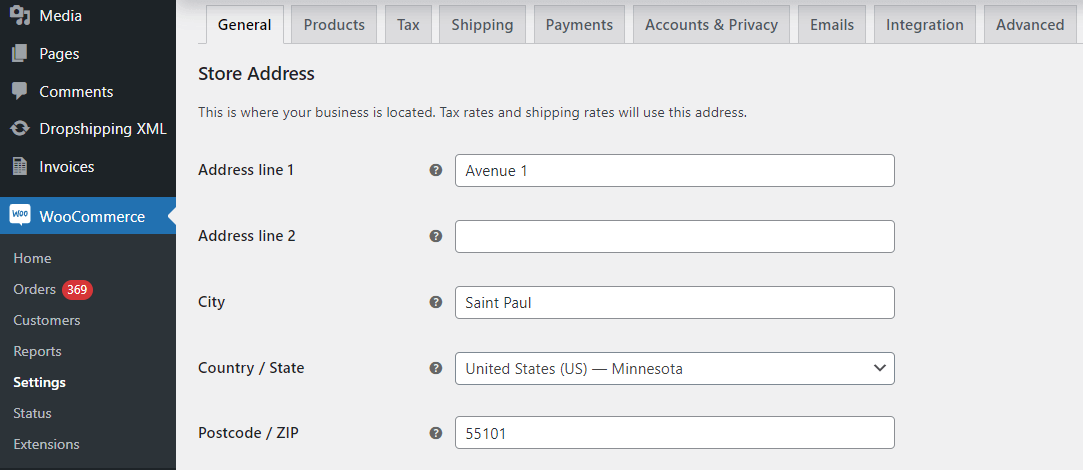
销售和运输地点
接下来,您可以选择要销售产品和服务的国家/地区。
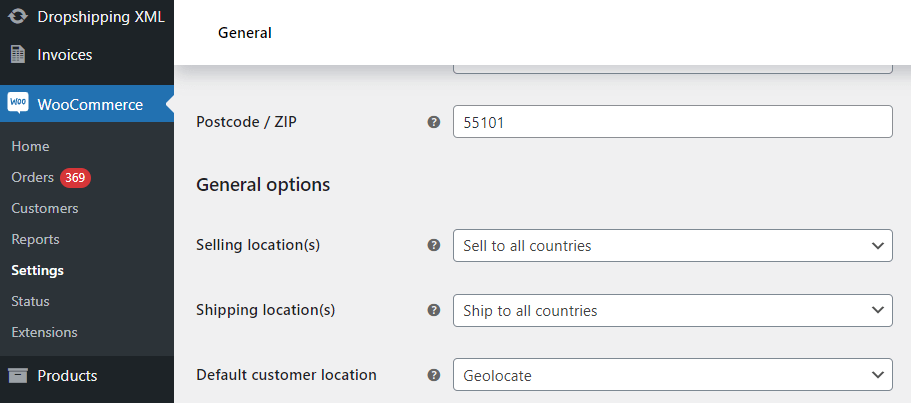
选择销售地点。 决定是否要在 WooCommerce 中向所有国家、特定地点或除其中一些国家以外的所有国家/地区销售产品。
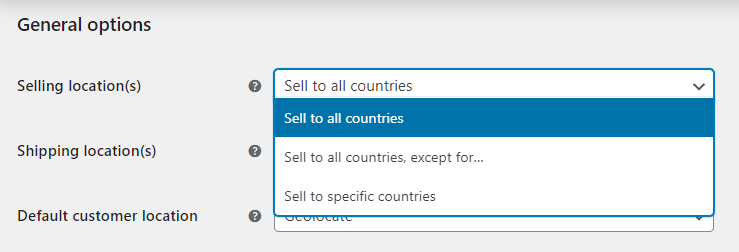
此外,为发货地点选择一个选项。 您可以运送到您销售的所有国家/地区、所有国家/地区或仅运送到特定国家/地区。 您还可以使用最后一个选项关闭 WooCommerce 商店中的运输和运输计算。
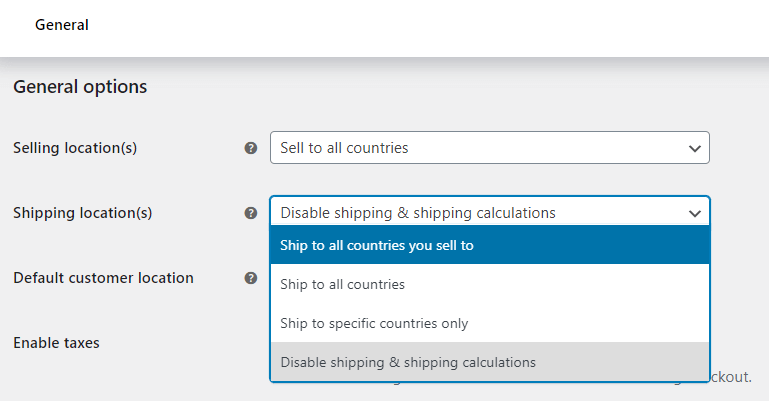
WooCommerce 中的默认客户位置
此外,您可以定义默认客户位置。
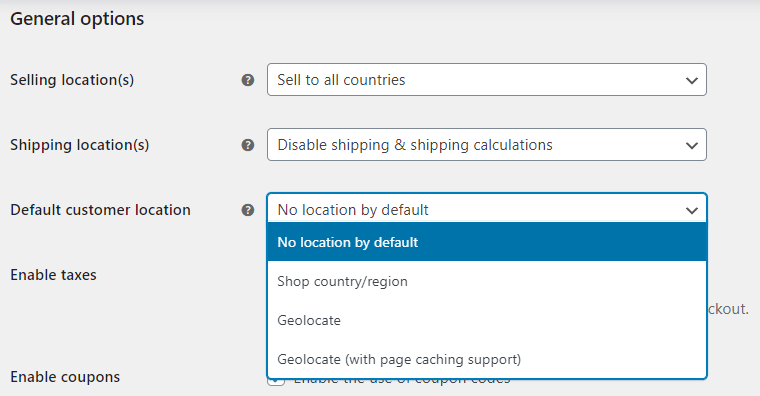
您可以默认不选择任何位置、商店所在的国家/地区,或使用地理位置来确定客户的默认位置。在 WooCommerce 中设置运输区域
如果您已启用运输和运输计算,现在,您可以转到WooCommerce → 设置 → 运输 → 运输区域。 添加一个新的运输区域。
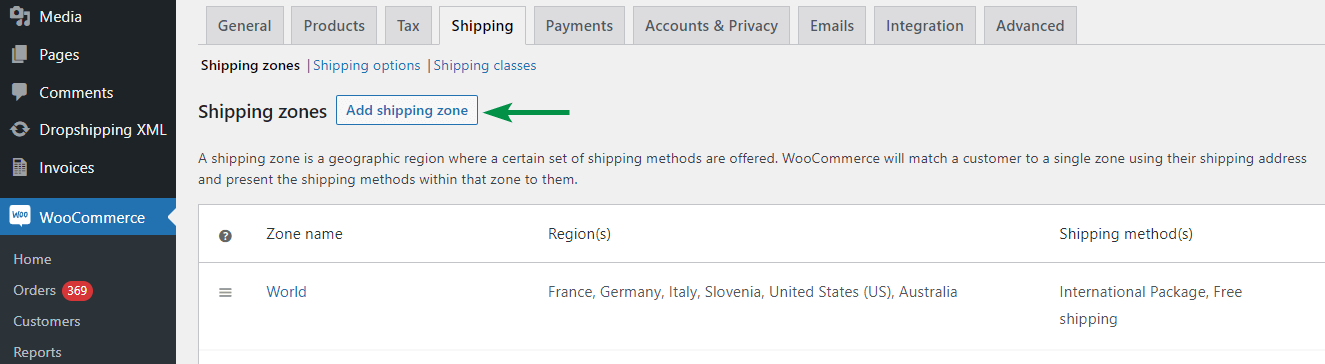
然后,选择该配送区域的国家和地区。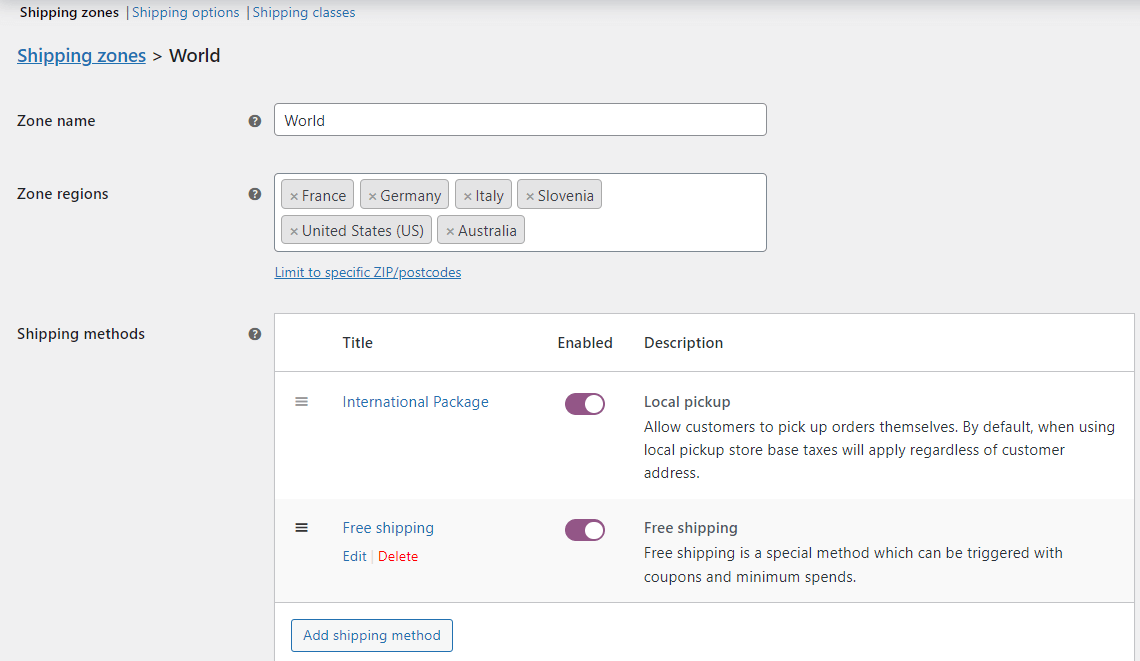
最后,添加运输方式及其定价。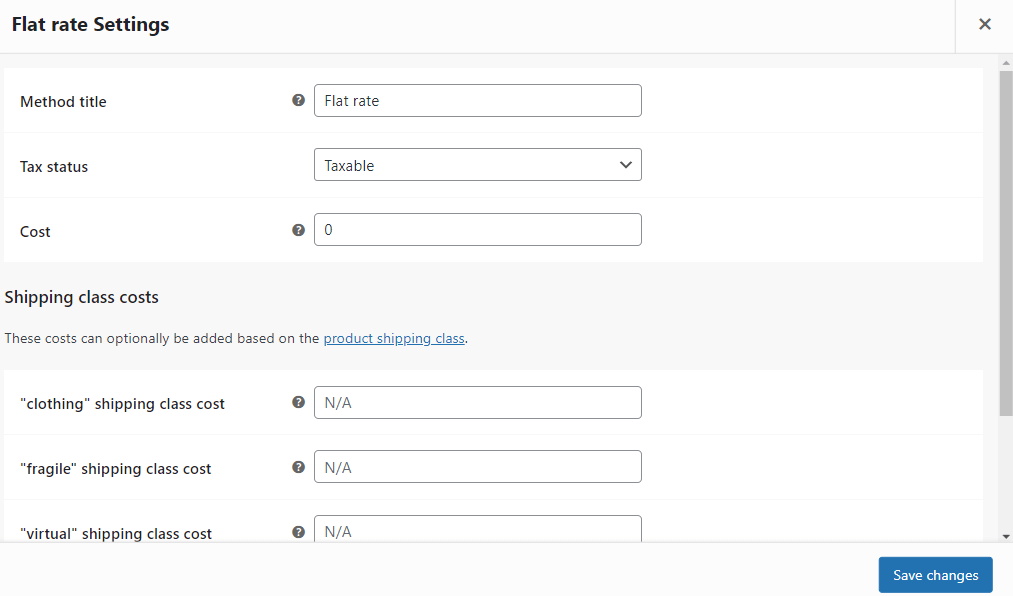
如您所见,还可以选择根据运输类别添加额外费用。记住总是在净价中输入成本。 WooCommerce 将在结账时根据国家/地区动态添加税款。WooCommerce 运输选项
在下一个选项卡中,您可以决定购物车页面上的运费计算器,在输入地址之前显示成本,以及将使用哪个运送目的地(地址)进行运费计算。
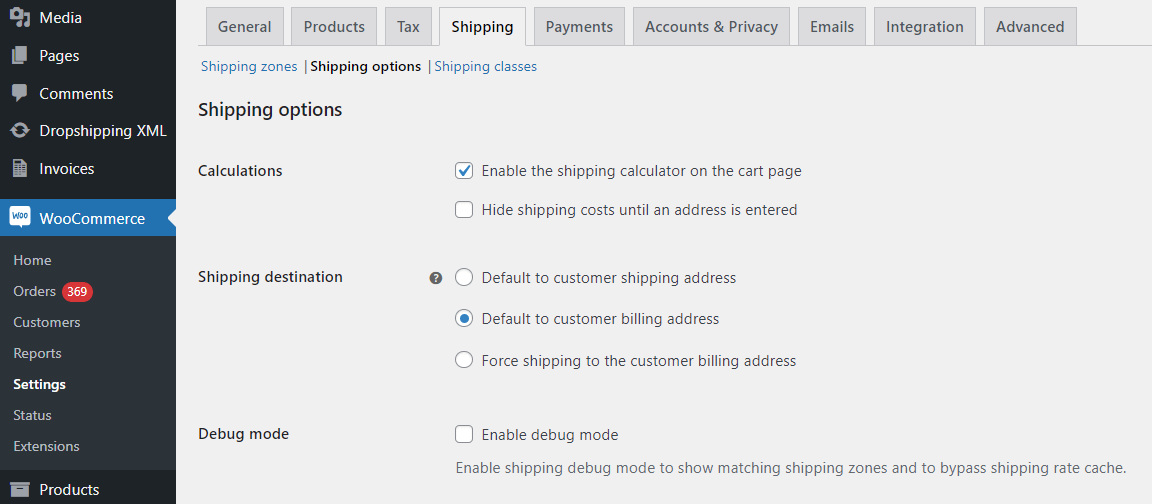
在 WooCommerce 中使用运输类
此外,您可以添加运输类别来对您的产品进行分组,并根据这些类别支付额外的运输费用(如您在上一步中所见)。
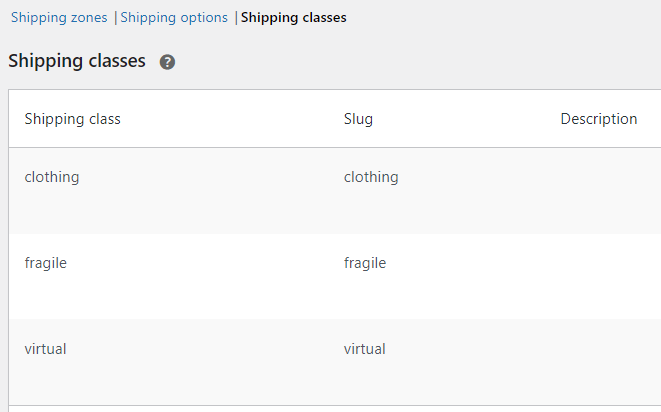
设置运费税级
最后但并非最不重要的一点是,在 WooCommerce 中选择运费并设置税率。
阅读有关WooCommerce 税收设置的完整教程。首先,选择将使用哪种税率计算运费。 转到WooCommerce → 设置 → 税收 → 税收选项。 您可以选择特定税率或使用基于购物车项目的税率。
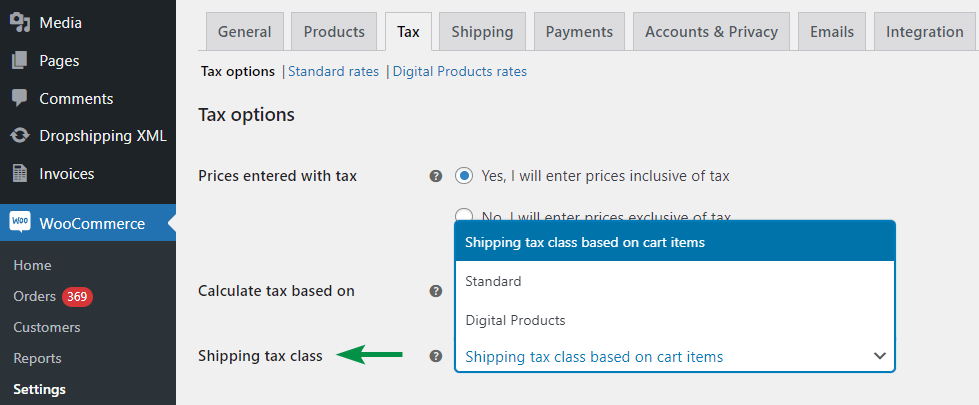
另外,请记住为特定国家/地区启用运输复选框。
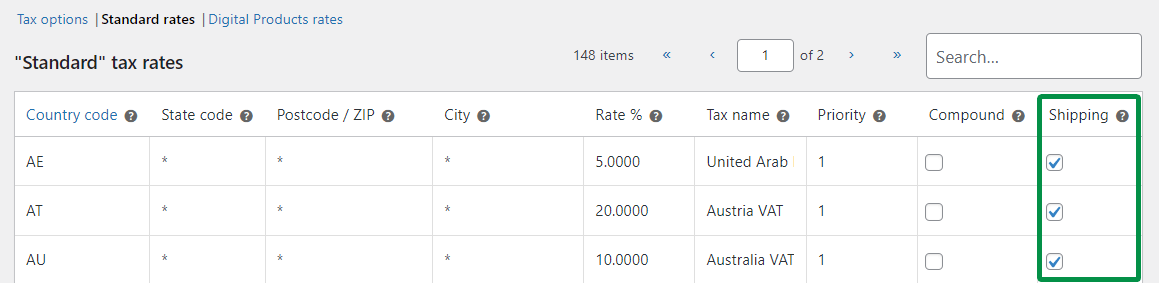
WooCommerce 中的付款 - 快速指南
现在,让我们看看如何在您的 WooCommerce 商店中添加支付网关并设置它们的选项。
在 WooCommerce 中启用支付并设置支付网关
首先,转到WooCommerce → 设置 → 付款,您可以在其中找到所有可用的付款方式。
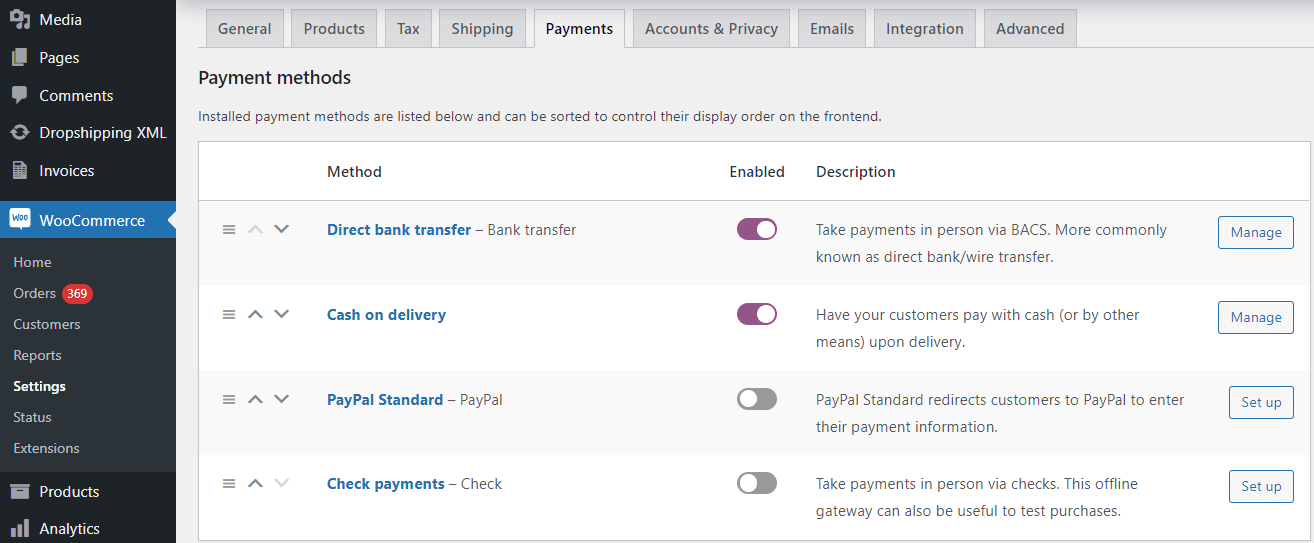
在 WooCommerce 中打开/关闭付款方式
您可以使用启用列中的切换器来打开/关闭特定方法。 然后保存更改。
如何在 WooCommerce 中添加更多支付网关
如果您需要其他方法,请使用 WordPress 存储库中的插件。
管理 WooCommerce 付款选项
当您单击方法的名称(或右侧的按钮)时,您将能够决定其选项。 例如,对于直接银行转账,您可以添加标题、描述、银行帐号和客户在购买后收到的有关订单和付款的进一步步骤的说明。
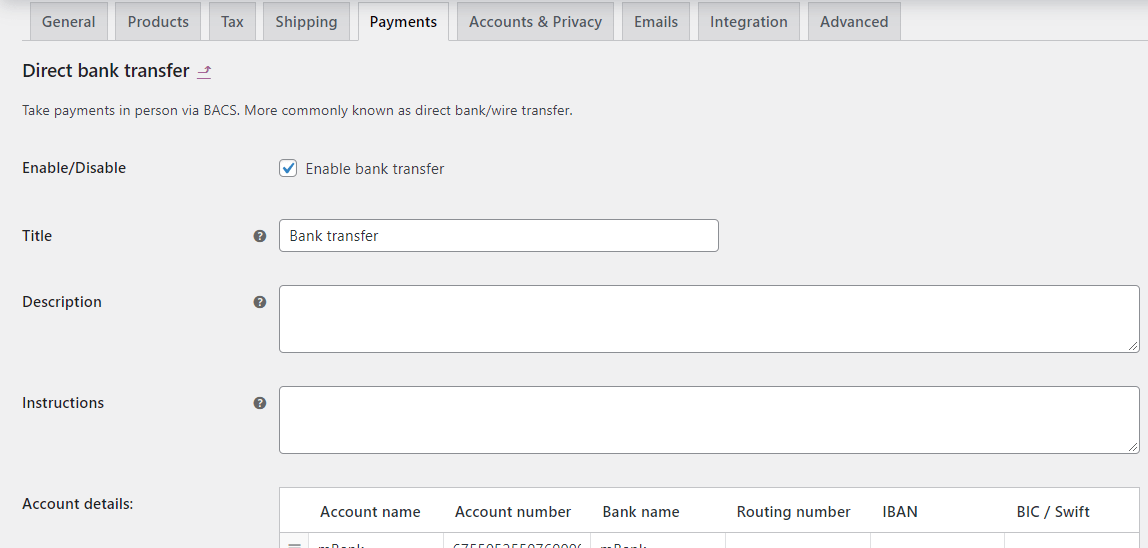
使用货到付款付款方式,您还可以限制特定运输方式的方法的可见性。 此外,您可以在此处决定该方法是否可用于虚拟产品/订单。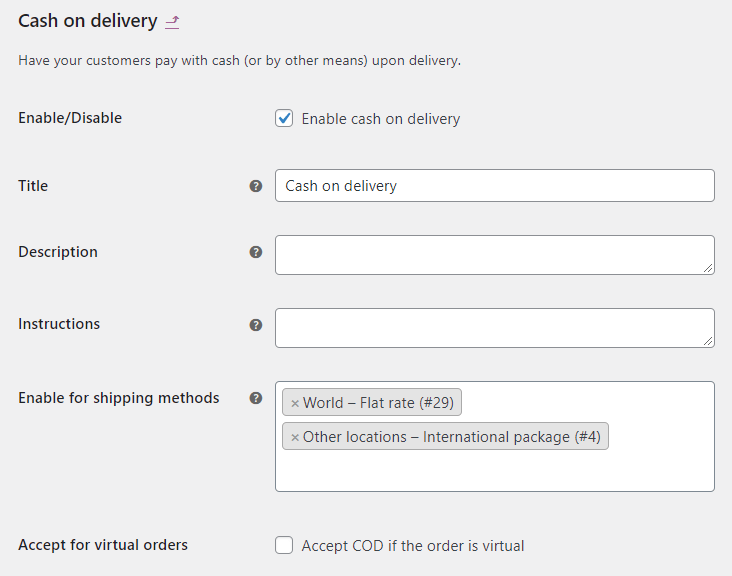
WooCommerce 结帐中的付款
完成订单后,客户将看到可用的支付网关。
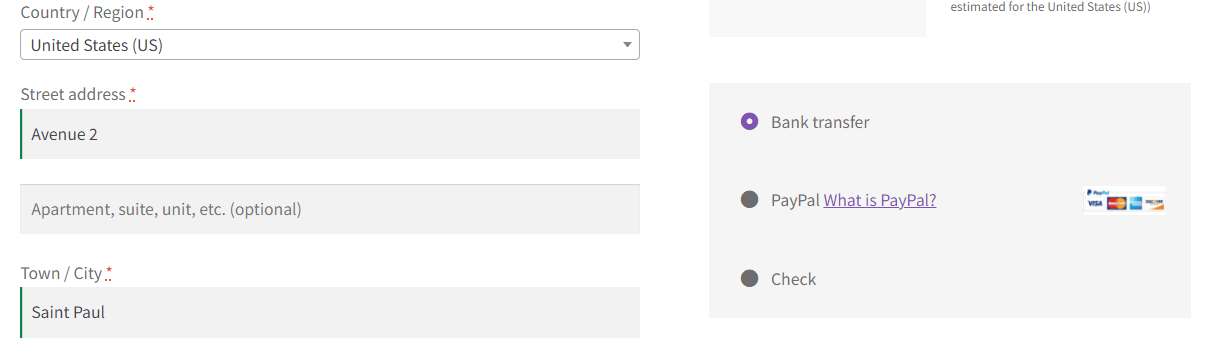
在 WooCommerce 中启用有条件的运输和付款
让所有支付方式都能够根据运输方式启用它们不是很好吗? 如果您在商店中需要这样的选项,请使用 Active Payments WooCommerce。

您可以使用插件自定义 WooCommerce 付款和运输选项。
主动支付 WooCommerce 49美元
有条件地隐藏货到付款运输选项的预付款方式。 向付款方式添加固定或百分比费用。
添加到购物车或查看详情 因此,使用简单的表格视图快速决定 WooCommerce 中的有条件运输和付款!
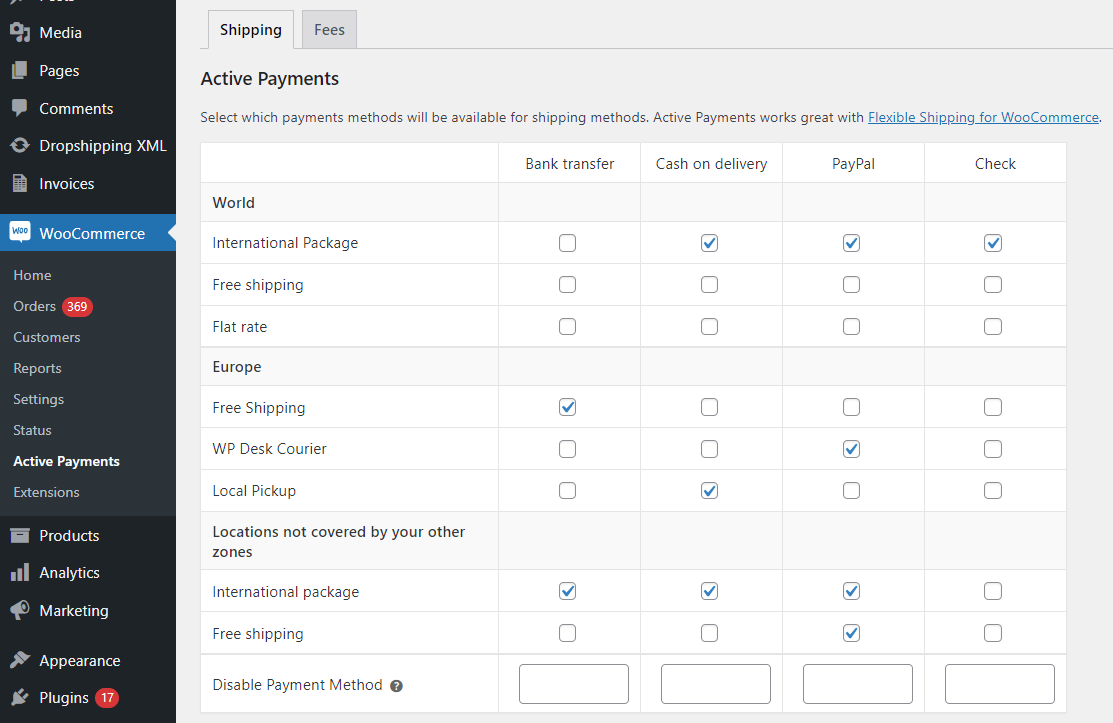
WooCommerce 有条件的运输和付款在行动
那么,现在让我们看看该插件如何为您的客户工作。
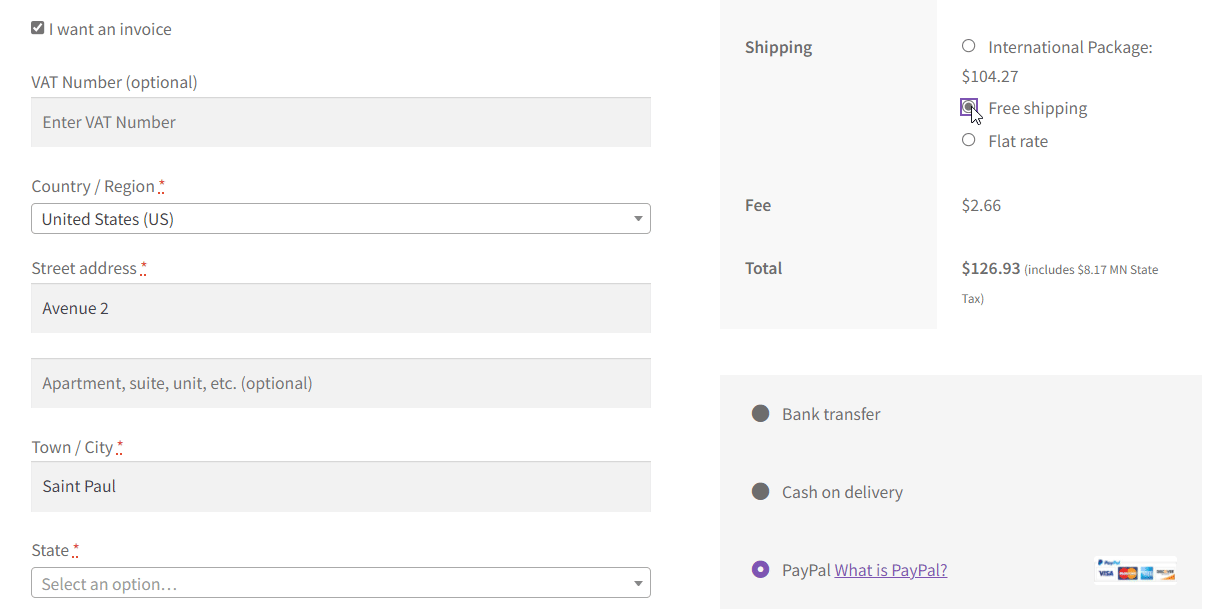
主动支付 WooCommerce - 插件功能
更重要的是,该插件为您提供了以下选项:
- 根据购物车总数禁用 WooCommerce 付款方式。
- 在 WooCommerce 中为特定支付网关添加费用。
- 控制标题、税金、最小和最大订单总额、固定费用或费用百分比。
- 将插件与灵活运输一起使用。
- 使用WooCommerce 的灵活发票在 PDF 发票上显示费用。
- 将该插件也与WPML一起使用。
测试 WooCommerce 有条件的运输和付款
好吧,我鼓励您访问该插件的页面、其文档并在您的免费演示中试用该插件。
主动支付 WooCommerce 49美元
有条件地隐藏货到付款运输选项的预付款方式。 向付款方式添加固定或百分比费用。
添加到购物车或查看详情最后,如果您有任何问题或建议,当然,请告诉我。
